VSCode远程Jupyter目录设置教程
文章不知道大家是否熟悉?今天我将给大家介绍《VSCode远程Jupyter工作目录设置方法》,这篇文章主要会讲到等等知识点,如果你在看完本篇文章后,有更好的建议或者发现哪里有问题,希望大家都能积极评论指出,谢谢!希望我们能一起加油进步!
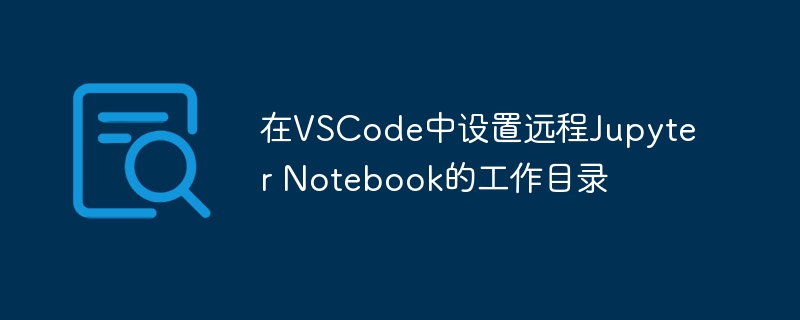
1. 问题背景与挑战
当我们在VSCode中通过SSH连接到远程服务器并使用远程Jupyter内核时,Jupyter会话的默认工作目录通常是启动Jupyter服务器的根目录(例如/home/foouser/src/)。这意味着,即使您打开的是位于项目子目录(如/home/foouser/src/project2/main.ipynb)中的Notebook文件,其执行环境的工作目录仍然是Jupyter服务器的启动目录。
这种默认行为会导致一个常见的问题:相对路径导入失败。例如,在/home/foouser/src/project2/main.ipynb中尝试导入同项目下的library/resource.py时,如果直接使用from library import resource,就会抛出ModuleNotFoundError。这是因为Jupyter内核的工作目录并非project2,而是其父目录。
考虑以下项目结构:
.
└── /home/foouser/src/
├── project1/
│ └── main.ipynb
├── project2/
│ ├── library/
│ │ └── resource.py
│ └── main.ipynb
└── project3/
├── ham/
│ └── spam.py
└── main.ipynb如果您在/home/foouser/src/project3/main.ipynb中执行from ham import spam,当Jupyter服务器在/home/foouser/src/启动时,您会遇到ModuleNotFoundError。
2. 无效的尝试与局限性
在解决此问题时,一些常见的尝试往往效果不佳或存在局限性:
- 在每个项目目录启动独立的Jupyter实例: 这种方法虽然可以解决特定项目的相对导入问题,但需要在不同项目之间频繁切换Jupyter实例,效率低下且对远程服务器资源消耗较大,尤其对于资源有限的设备(如树莓派)而言。
- 设置"jupyter.notebookFileRoot": "${fileDirname}": 这个VSCode设置看起来很有希望,但经过验证,它仅适用于本地Jupyter实例,对远程内核无效。这是因为该变量在远程连接场景下无法正确解析。
- 在Notebook中手动切换目录: 尝试在Notebook的第一个单元格中编写Python代码来动态获取当前文件路径并切换工作目录(例如使用os.chdir(os.path.dirname(os.path.realpath(__file__)))),这种方法虽然可以实现,但不够优雅,需要每个Notebook都包含相同的样板代码,且可能存在兼容性问题。
3. 解决方案:利用jupyter.runStartupCommands
VSCode Jupyter扩展提供了一个强大的配置项jupyter.runStartupCommands,它允许用户在Jupyter内核启动时执行一系列命令。通过巧妙利用这个特性,我们可以在内核初始化时自动将工作目录切换到当前打开的Notebook文件所在的目录。
核心原理: VSCode Jupyter扩展在启动远程内核时,会提供一个内部变量__vsc_ipynb_file__,它包含了当前Notebook文件的完整路径。我们可以利用这个变量来动态地获取Notebook所在的目录,并使用Jupyter的魔术命令%cd来切换工作目录。
配置步骤:
打开VSCode的设置(Ctrl+, 或 Cmd+,)。
搜索“Jupyter”或直接编辑您的settings.json文件。您可以通过点击右上角的 {} 图标进入settings.json。
在settings.json中添加或修改以下配置:
{ "jupyter.runStartupCommands": [ "import os", "__t=os.path.dirname(__vsc_ipynb_file__)", "%cd {__t}", "del __t" ] }
代码解析:
- "import os": 导入Python的os模块,用于路径操作。
- "__t=os.path.dirname(__vsc_ipynb_file__)":
- __vsc_ipynb_file__:这是VSCode Jupyter扩展在内核启动时提供的一个内部变量,其值为当前正在运行的Notebook文件的完整路径(包括文件名)。
- os.path.dirname(...):Python os模块的函数,用于获取给定路径的目录部分。
- 这行代码的作用是将当前Notebook文件所在的目录路径赋值给一个临时变量__t。
- "%cd {__t}":
- %cd:这是Jupyter的魔术命令,用于切换当前会话的工作目录。
- {__t}:将之前获取到的Notebook目录路径插入到%cd命令中。
- 这行代码实现了将Jupyter内核的工作目录切换到当前Notebook文件所在的目录。
- "del __t": 删除临时变量__t,保持环境整洁。
4. 效果与注意事项
配置完成后,每次您在VSCode中打开一个远程Jupyter Notebook并连接到远程内核时,上述命令都会自动执行。这意味着您的Notebook的执行环境的工作目录将始终是其自身所在的目录,从而确保所有相对导入(如from library import resource)都能正常工作,解决了ModuleNotFoundError的问题。
注意事项:
- 全局或工作区设置: 您可以将此配置添加到用户settings.json(全局生效)或工作区settings.json(仅对当前工作区生效)。对于需要特定远程环境的项目,建议使用工作区设置。
- 内核重启: 修改settings.json后,您可能需要重启Jupyter内核才能使更改生效。
- 官方支持: 请注意,此方法是针对VSCode Jupyter扩展中一个已知特性请求(Relative Path not work for Remote Kernel #8771)的有效工作方案。如果您希望官方能原生支持此功能,建议在该GitHub Issue上点赞支持,但请避免发送冗余评论。
5. 总结
通过利用jupyter.runStartupCommands配置项,结合VSCode Jupyter扩展提供的内部变量__vsc_ipynb_file__,我们能够优雅地解决在VSCode中远程Jupyter Notebook的相对路径导入问题。这种方法避免了手动切换目录的繁琐,也无需为每个Notebook添加重复的代码,显著提升了远程Python开发的工作效率和体验。
好了,本文到此结束,带大家了解了《VSCode远程Jupyter目录设置教程》,希望本文对你有所帮助!关注golang学习网公众号,给大家分享更多文章知识!
 PHP常见加密方法全解析
PHP常见加密方法全解析
- 上一篇
- PHP常见加密方法全解析

- 下一篇
- Win10管理员账户怎么开启
-

- 文章 · python教程 | 15分钟前 |
- TF变量零初始化与优化器关系解析
- 427浏览 收藏
-

- 文章 · python教程 | 18分钟前 |
- Python字符串与列表反转技巧
- 126浏览 收藏
-

- 文章 · python教程 | 29分钟前 | Python 错误处理 AssertionError 生产环境 assert语句
- Python断言失败解决方法详解
- 133浏览 收藏
-

- 文章 · python教程 | 54分钟前 |
- 动态设置NetCDF图表标题的实用方法
- 247浏览 收藏
-

- 文章 · python教程 | 1小时前 |
- PyCharm切换英文界面教程
- 405浏览 收藏
-

- 文章 · python教程 | 1小时前 |
- Behave教程:单个BDD示例运行方法
- 411浏览 收藏
-

- 文章 · python教程 | 1小时前 |
- PythonGTK3动态CSS技巧分享
- 497浏览 收藏
-

- 文章 · python教程 | 1小时前 |
- SciPyCSR矩阵行非零元素高效提取方法
- 411浏览 收藏
-

- 文章 · python教程 | 2小时前 |
- Python文件读取技巧:strip与split使用解析
- 349浏览 收藏
-

- 文章 · python教程 | 2小时前 |
- Python处理CSV列数不一致与编码问题详解
- 490浏览 收藏
-

- 文章 · python教程 | 2小时前 | docker Python 虚拟环境 跨平台 pyinstaller
- Python跨平台开发全解析
- 424浏览 收藏
-

- 文章 · python教程 | 2小时前 | Python 环境搭建
- Python新手环境搭建全攻略
- 399浏览 收藏
-

- 前端进阶之JavaScript设计模式
- 设计模式是开发人员在软件开发过程中面临一般问题时的解决方案,代表了最佳的实践。本课程的主打内容包括JS常见设计模式以及具体应用场景,打造一站式知识长龙服务,适合有JS基础的同学学习。
- 543次学习
-

- GO语言核心编程课程
- 本课程采用真实案例,全面具体可落地,从理论到实践,一步一步将GO核心编程技术、编程思想、底层实现融会贯通,使学习者贴近时代脉搏,做IT互联网时代的弄潮儿。
- 516次学习
-

- 简单聊聊mysql8与网络通信
- 如有问题加微信:Le-studyg;在课程中,我们将首先介绍MySQL8的新特性,包括性能优化、安全增强、新数据类型等,帮助学生快速熟悉MySQL8的最新功能。接着,我们将深入解析MySQL的网络通信机制,包括协议、连接管理、数据传输等,让
- 500次学习
-

- JavaScript正则表达式基础与实战
- 在任何一门编程语言中,正则表达式,都是一项重要的知识,它提供了高效的字符串匹配与捕获机制,可以极大的简化程序设计。
- 487次学习
-

- 从零制作响应式网站—Grid布局
- 本系列教程将展示从零制作一个假想的网络科技公司官网,分为导航,轮播,关于我们,成功案例,服务流程,团队介绍,数据部分,公司动态,底部信息等内容区块。网站整体采用CSSGrid布局,支持响应式,有流畅过渡和展现动画。
- 485次学习
-

- ChatExcel酷表
- ChatExcel酷表是由北京大学团队打造的Excel聊天机器人,用自然语言操控表格,简化数据处理,告别繁琐操作,提升工作效率!适用于学生、上班族及政府人员。
- 3200次使用
-

- Any绘本
- 探索Any绘本(anypicturebook.com/zh),一款开源免费的AI绘本创作工具,基于Google Gemini与Flux AI模型,让您轻松创作个性化绘本。适用于家庭、教育、创作等多种场景,零门槛,高自由度,技术透明,本地可控。
- 3413次使用
-

- 可赞AI
- 可赞AI,AI驱动的办公可视化智能工具,助您轻松实现文本与可视化元素高效转化。无论是智能文档生成、多格式文本解析,还是一键生成专业图表、脑图、知识卡片,可赞AI都能让信息处理更清晰高效。覆盖数据汇报、会议纪要、内容营销等全场景,大幅提升办公效率,降低专业门槛,是您提升工作效率的得力助手。
- 3443次使用
-

- 星月写作
- 星月写作是国内首款聚焦中文网络小说创作的AI辅助工具,解决网文作者从构思到变现的全流程痛点。AI扫榜、专属模板、全链路适配,助力新人快速上手,资深作者效率倍增。
- 4551次使用
-

- MagicLight
- MagicLight.ai是全球首款叙事驱动型AI动画视频创作平台,专注于解决从故事想法到完整动画的全流程痛点。它通过自研AI模型,保障角色、风格、场景高度一致性,让零动画经验者也能高效产出专业级叙事内容。广泛适用于独立创作者、动画工作室、教育机构及企业营销,助您轻松实现创意落地与商业化。
- 3821次使用
-
- Flask框架安装技巧:让你的开发更高效
- 2024-01-03 501浏览
-
- Django框架中的并发处理技巧
- 2024-01-22 501浏览
-
- 提升Python包下载速度的方法——正确配置pip的国内源
- 2024-01-17 501浏览
-
- Python与C++:哪个编程语言更适合初学者?
- 2024-03-25 501浏览
-
- 品牌建设技巧
- 2024-04-06 501浏览



